其它系统
VMware虚拟机右下角不显示VM Tools图标怎么办?
发布时间:2022-05-09 发布网站:脚本宝典
脚本宝典收集整理的这篇文章主要介绍了VMware虚拟机右下角不显示VM Tools图标怎么办?,脚本宝典觉得挺不错的,现在分享给大家,也给大家做个参考。想要压缩VM虚拟机磁盘,必须显示出VM Tools图标,那么怎么让他显示出来呢?
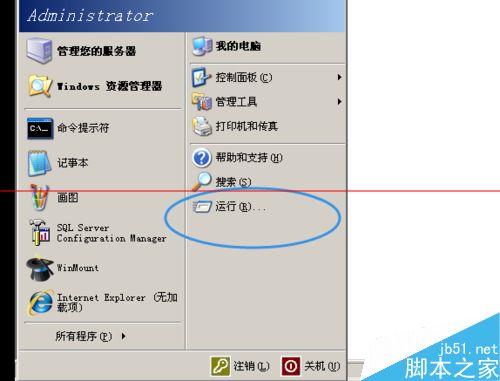
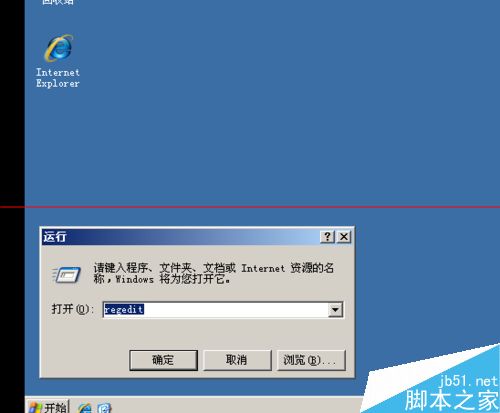
3、注册表编辑器打开,按照图片显示的目录依次打开
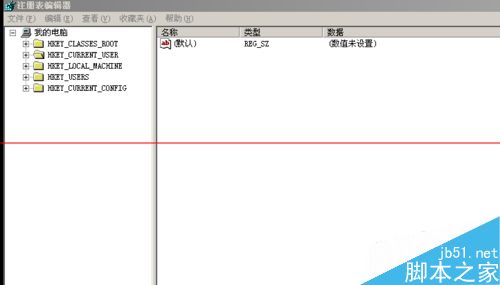
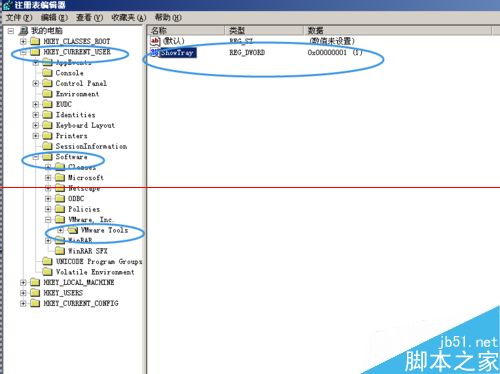
4、点开 showTray 项,选择 十进制 ,然后把数据修改为 1, 1 =显示,0=隐藏 ,然后确定,就可以关闭编辑器了
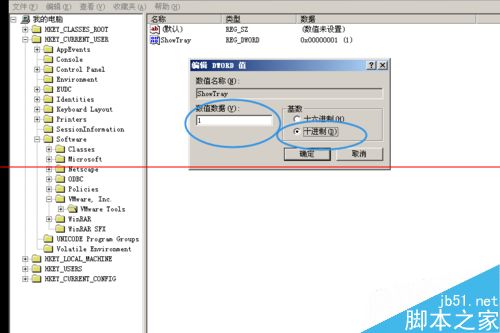
5、可以看到最初右下角是没有图标的,现在修改注册表后重新启动系统
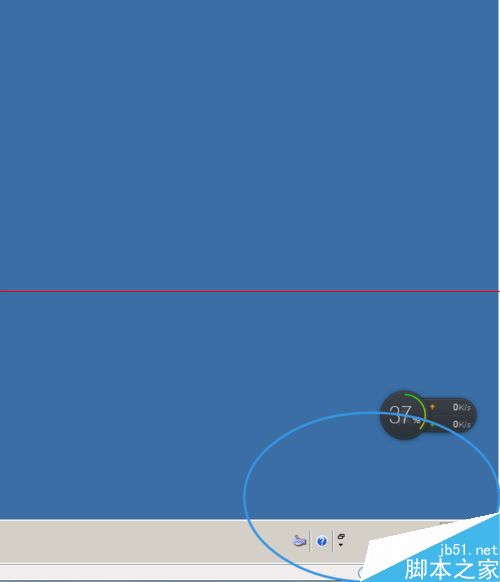

6、重启后右下角出现 Vm Tools图标,那么显示成功,隐藏的话就同样把 注册表项修改为 0, 重启生效
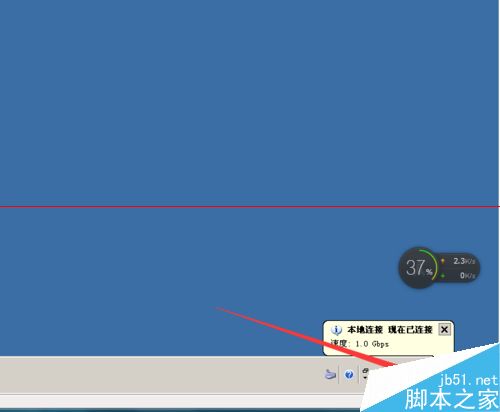
脚本宝典总结
以上是脚本宝典为你收集整理的VMware虚拟机右下角不显示VM Tools图标怎么办?全部内容,希望文章能够帮你解决VMware虚拟机右下角不显示VM Tools图标怎么办?所遇到的问题。
本图文内容来源于网友网络收集整理提供,作为学习参考使用,版权属于原作者。
如您有任何意见或建议可联系处理。小编QQ:384754419,请注明来意。
猜你在找的其它系统相关文章
- 手把手教你在VirtualBox中与主机共享文件夹(图文介绍) 2022-05-09
- 统信UOS怎么增加删除字体? UOS系统添加移除字体的技巧 2022-05-09
- 统信UOS怎么导出用户新增字体? 统信UOS字体导出技巧 2022-05-09
- 统信UOS系统怎么设置鼠标样式? UOS更改鼠标形状的技巧 2022-05-09
- 统信UOS系统盘怎么隐藏? 统信UOS隐藏C盘的技巧 2022-05-09
- 统信UOS个人版(V201030)正式发布 新增功能汇总 2022-05-09
- 你可能不知道黑客喜欢使用的, 12款操作系统都在这里! 2022-05-09
- 统信UOS家庭版开始内测 无需分区全自动安装 2022-05-09
- 统信UOS兼容转安卓App 像使用手机一样使用电脑 2022-05-09
- 统信UOS专用设备操作系统V20正式发布 镜像不到800MB 2022-05-09
全站导航更多
html5HTML/XhtmlCSSXML/XSLTDreamweaver教程Frontpage教程心得技巧JavaScriptASP.NETPHP编程正则表达式AJAX相关ASP编程JSP编程编程10000问CSS/HTMLFlexvbsDOS/BAThtahtcpythonperl游戏相关VBA远程脚本ColdFusionMsSqlMysqlmariadboracleDB2mssql2008mssql2005SQLitePostgreSQLMongoDB星外虚拟主机华众虚拟主机Linuxwin服务器FTP服务器DNS服务器Tomcatnginxzabbix云和虚拟化bios系统安装系统系统进程Windows系列LINUXRedHat/CentosUbuntu/DebianFedoraSolaris红旗Linux建站经验微信营销网站优化网站策划网络赚钱网络创业站长故事alexa域名photoshop教程摄影教程Fireworks教程CorelDraw教程Illustrator教程Painter教程Freehand教程IndesignSketch笔记本主板内存CPU存储显卡显示器光存储鼠标键盘平板电脑安全教程杀毒防毒安全设置病毒查杀脚本攻防入侵防御工具使用业界动态Exploit漏洞分析
最新其它系统教程